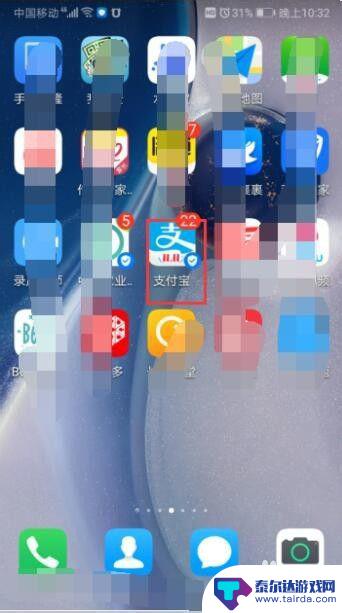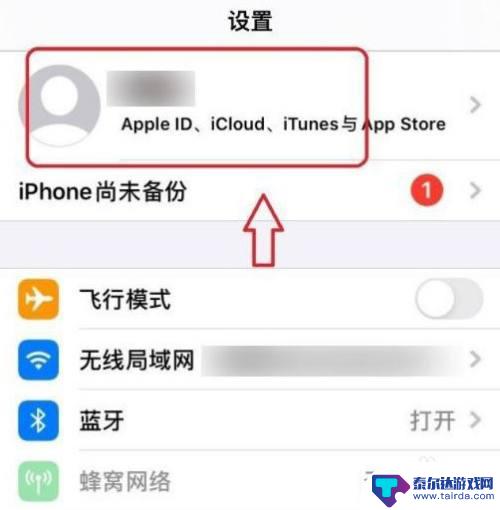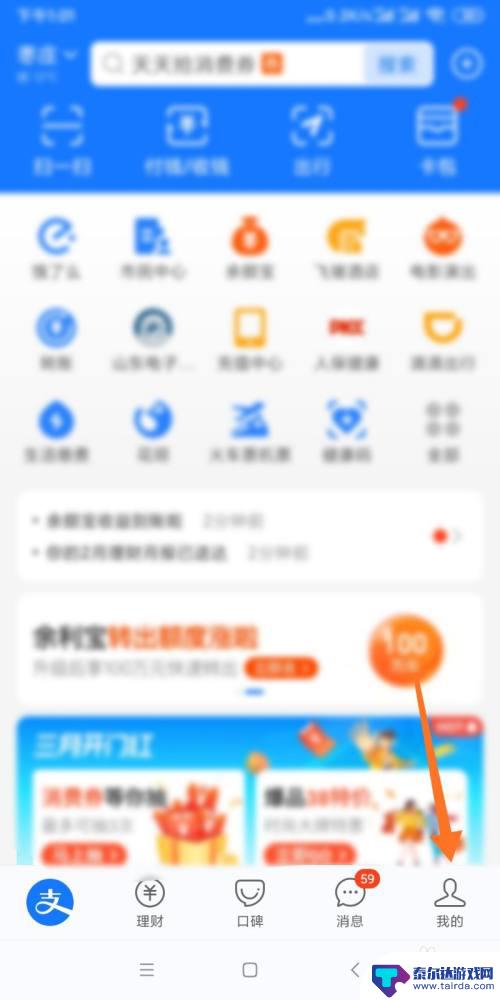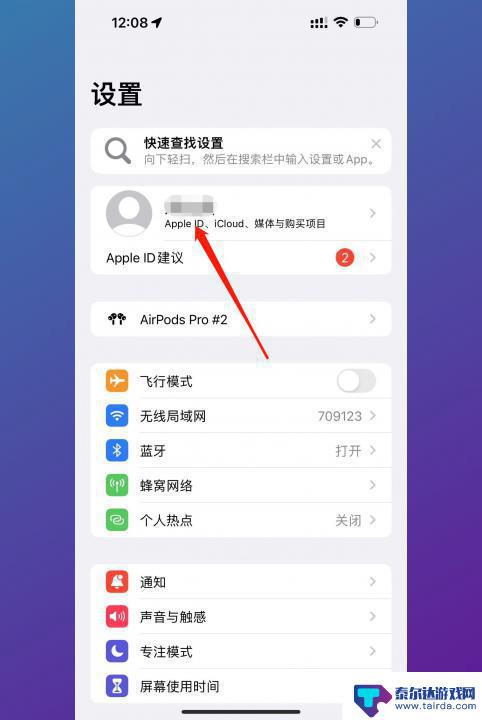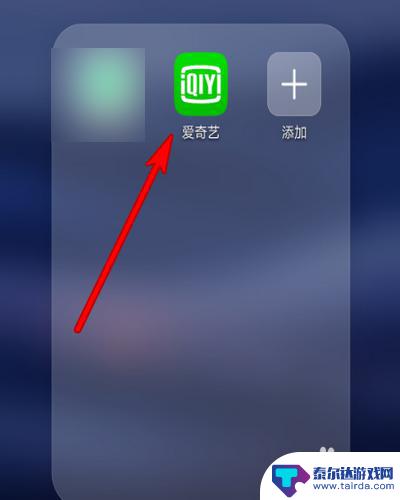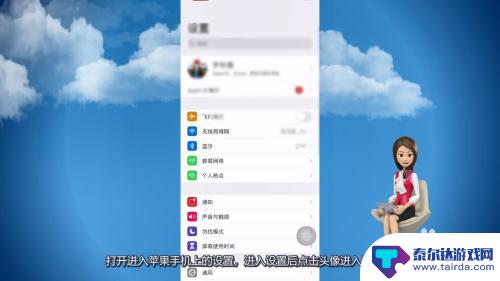苹果手机爱奇艺怎么取消自动续费会员 苹果手机爱奇艺订阅自动续费取消步骤
苹果手机爱奇艺怎么取消自动续费会员,在现代社会手机已经成为人们生活中不可或缺的一部分,苹果手机作为其中的佼佼者,其强大的功能和便捷的使用体验受到了广大用户的青睐。而爱奇艺作为一款备受欢迎的视频娱乐平台,也为用户提供了丰富多样的内容。在使用爱奇艺订阅服务的过程中,自动续费可能会给部分用户带来困扰,因此了解如何取消自动续费成为了许多人的需求。接下来本文将根据苹果手机爱奇艺订阅自动续费取消步骤,为大家详细介绍取消自动续费的方法,帮助大家更好地管理自己的订阅服务。
苹果手机爱奇艺订阅自动续费取消步骤
具体方法:
1.请打开我们手机设置。
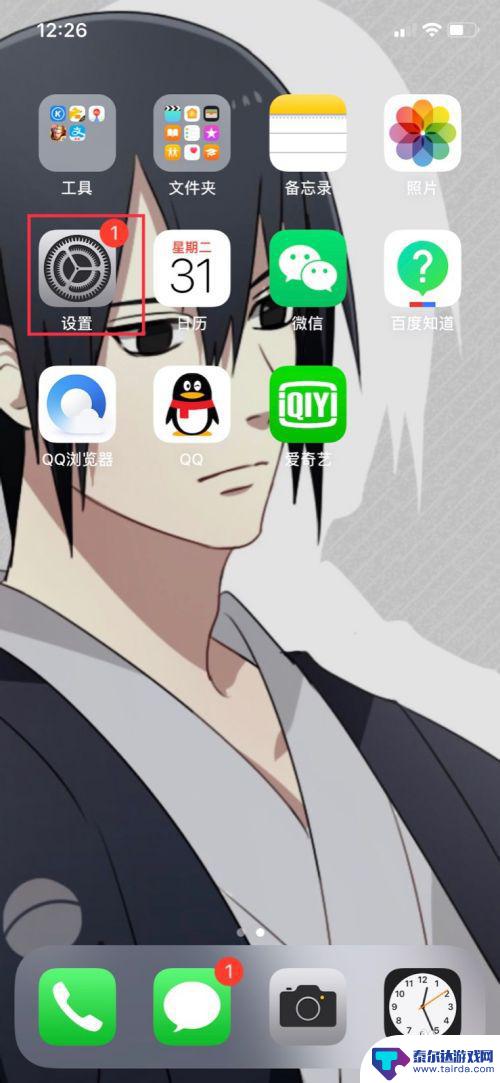
2.打开设置,我们选择iTunesStore与App Store。
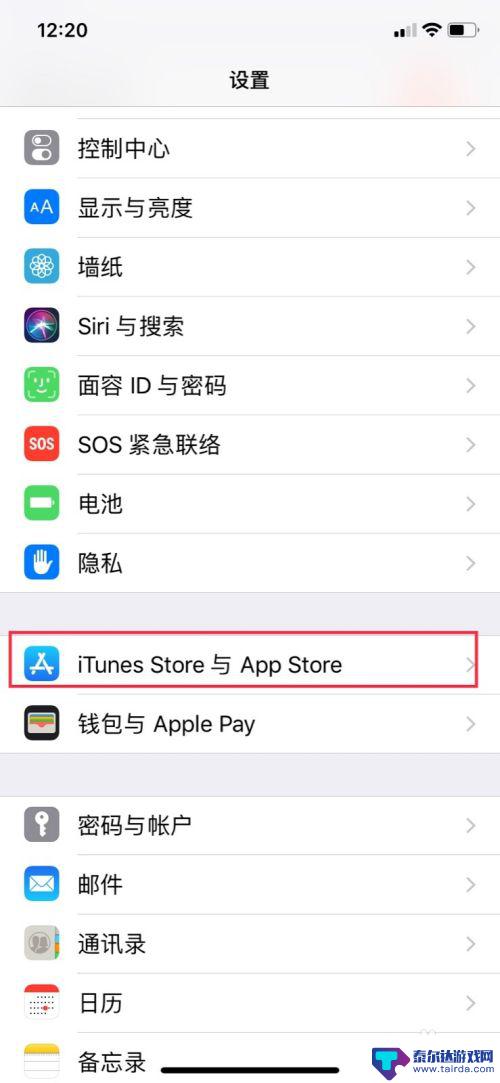
3.在这里我们点一下Apple ID。
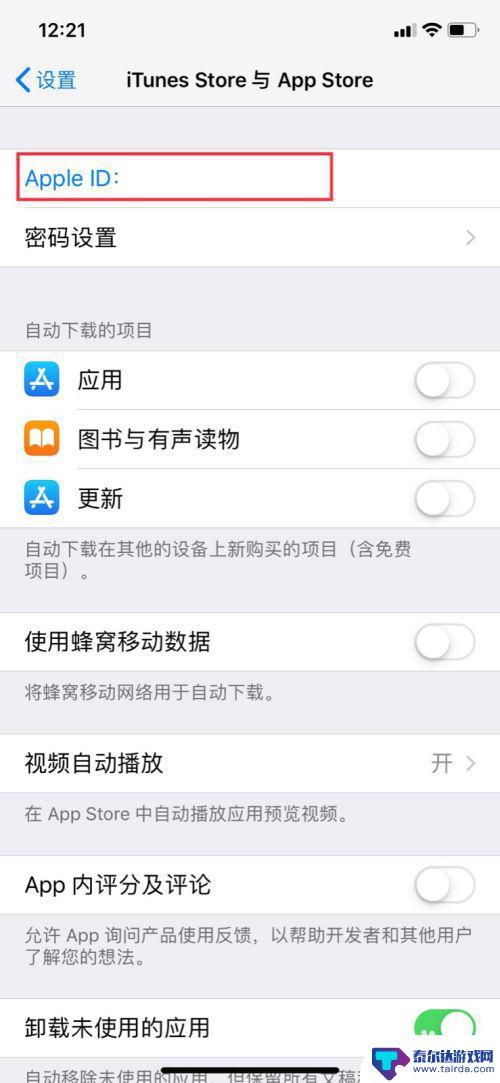
4.接着,我们选择查看Apple ID。
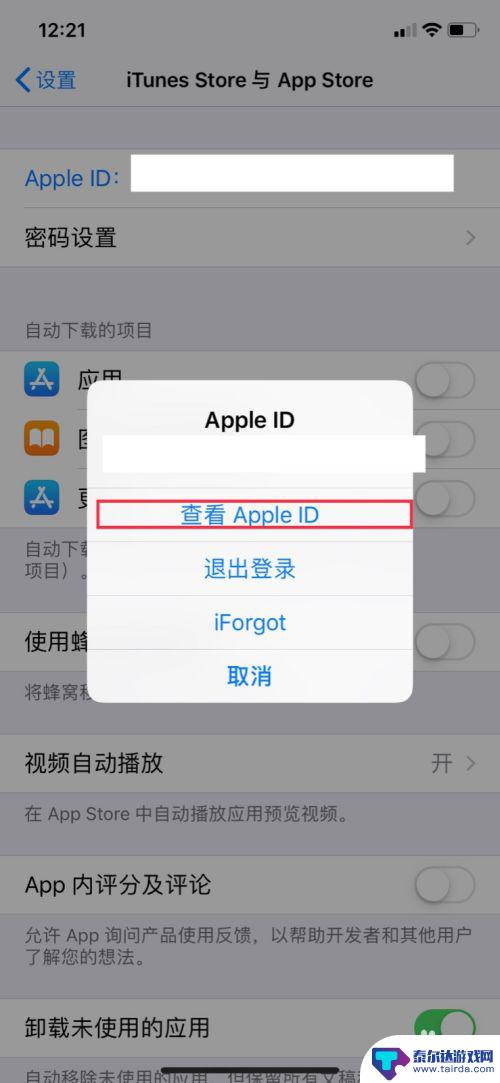
5.在这里。我们选择这里有个订阅。
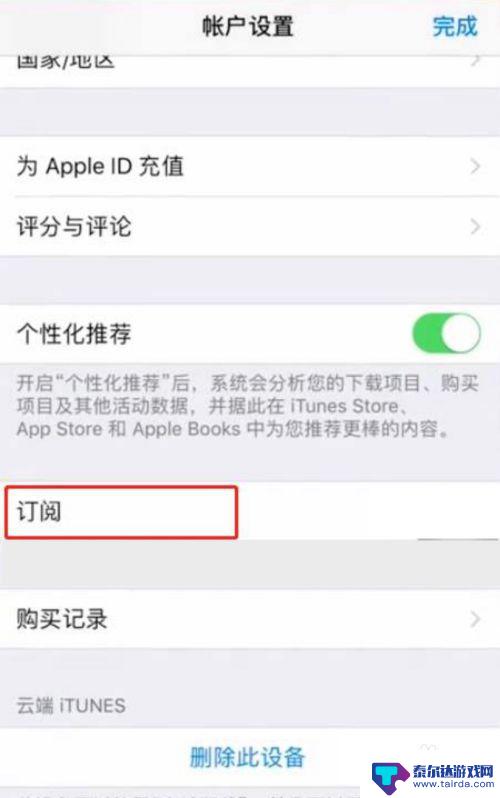
6.打开爱奇艺订阅,这里。我们点击最下面的取消,订阅即可。
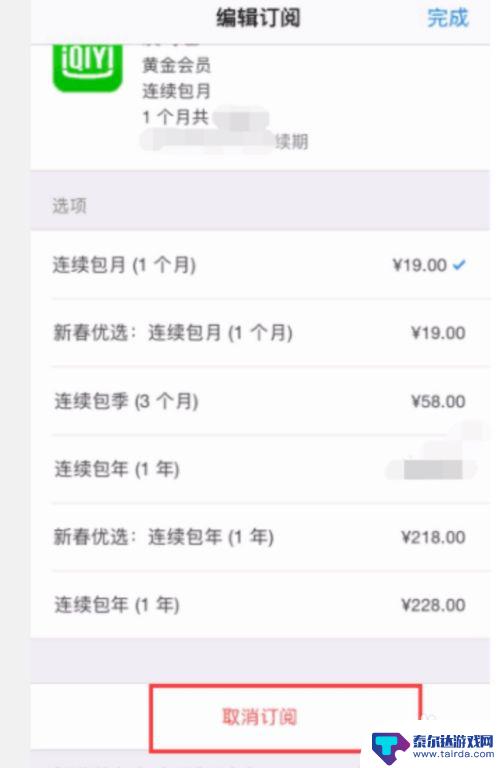
以上就是苹果手机爱奇艺如何取消自动续费会员的全部内容,如果需要的话,用户可以根据以上步骤进行操作,希望对大家有所帮助。
相关教程
-
手机如何取消酷喵订阅 酷喵VIP自动续费功能取消步骤
手机如何取消酷喵订阅,在现如今的社会中,手机已经成为我们生活中不可或缺的一部分,有时候我们可能会在使用手机过程中遇到一些不便之处,比如订阅了一些服务但却忘记了取消。酷喵VIP自...
-
苹果手机怎么关闭爱奇艺会员 苹果手机爱奇艺会员取消方法
苹果手机怎么关闭爱奇艺会员,苹果手机作为一款备受欢迎和广泛使用的智能手机品牌,其操作系统和应用程序功能给用户带来了无限便利和娱乐享受,其中,爱奇艺会员作为一种流行的视频会员服务...
-
手机碎屏保怎么关掉 支付宝碎屏险自动续费取消方法
手机碎屏保怎么关掉?支付宝碎屏险自动续费取消方法是什么?随着手机碎屏险的普及,很多用户可能会遇到自动续费的问题,而不知道如何取消,在我们日常使用手机的过程中,碎屏险是非常实用的...
-
怎样在苹果手机取消自动续费项目 苹果手机自动续费关闭步骤
在如今的数字时代,手机已经成为我们生活中必不可少的一部分,而苹果手机作为其中的翘楚,更是得到了广大用户的青睐。随着自动续费项目的出现,许多用户开始感到困扰。自动续费不仅使得用户...
-
手机绑定的爱奇艺会员怎么解绑 爱奇艺手机号解绑步骤
随着手机的普及和网络的发展,手机已经成为人们生活中不可或缺的一部分,在手机上绑定爱奇艺会员账号可以享受更多的视频内容和服务,但有时候我们也需要解绑手机号。解绑爱奇艺会员手机号并...
-
iphone手机腾讯视频自动续费怎么关 苹果手机腾讯视频自动续费取消方法
iphone手机腾讯视频自动续费怎么关,随着智能手机的普及,腾讯视频成为人们生活中不可或缺的娱乐平台之一,不少用户在使用腾讯视频时遇到了一个问题:自动续费。尤其是iPhone手...
-
怎么打开隐藏手机游戏功能 realme真我V13隐藏应用的步骤
在现如今的智能手机市场中,游戏已经成为了人们生活中不可或缺的一部分,而对于一些手机用户来说,隐藏手机游戏功能可以给他们带来更多的乐趣和隐私保护。realme真我V13作为一款备...
-
苹果手机投屏问题 苹果手机投屏电脑方法
近年来随着数字化技术的飞速发展,人们对于电子设备的需求也越来越高,苹果手机作为一款备受欢迎的智能手机品牌,其投屏功能备受用户关注。不少用户在使用苹果手机投屏至电脑时遇到了一些问...
-
手机分屏应用顺序怎么调整 华为手机智慧多窗怎样改变应用顺序
在当今移动互联网时代,手机分屏应用已经成为我们日常生活中必不可少的功能之一,而华为手机的智慧多窗功能更是为用户提供了更加便利的操作体验。随着应用数量的增加,如何调整应用的顺序成...
-
手机录像怎么压缩 怎样压缩手机录制的大视频
现随着手机摄像功能的不断强大,我们可以轻松地用手机录制高清视频,这也带来了一个问题:手机录制的大视频文件占用空间过大,给我们的手机存储带来了压力。为了解决这个问题,我们需要学会...